u盘怎么重装系统windows7?
- 分类:教程 回答于: 2016年10月30日 00:00:00
最近有热心网友问小编u盘怎么重装系统windows7?看到网友提出的u盘怎么重装系统windows7这个问题,小编真的非常高兴,网友们都已经越来越喜欢学习电脑系统了。那闲话不多说,小编就把非常精彩的u盘安装windows7系统的教程分享给大家。
步骤一:U盘的制作和BIOS完成后,将电脑重新启动。当然电脑重新启动前也需要将U盘启动盘插在电脑USB接口上。
步骤二:重启后进入口袋PE选择界面时,选择第一项“启动口袋U盘Windows8PE维护系 统”,并按下回车键(即键盘上的enter键)。如图1

u盘怎么重装系统windows7图一
步骤三:双击桌面上的“口袋PEGhost”。如图2

u盘怎么重装系统windows7图二
步骤四:选择你要安装的磁盘,默认即可,确认无误后,点击“确定”如图3
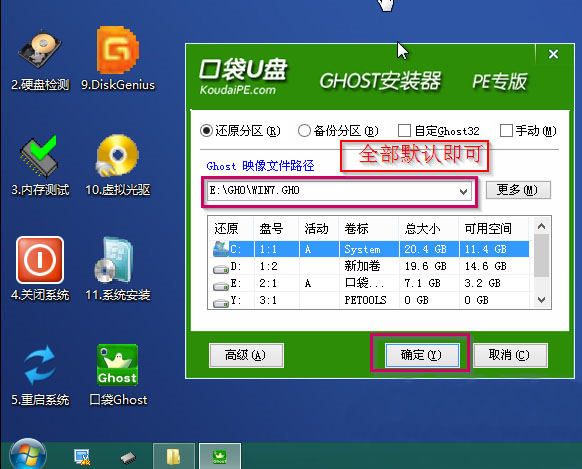
u盘怎么重装系统windows7图三
步骤五:在弹出的对话框里选择“是”。(安装系统前事先把c盘重要的数据拷贝到其他磁盘)如图4

u盘怎么重装系统windows7图四
步骤六:接着就会出现系统还原界面进度条,如图5
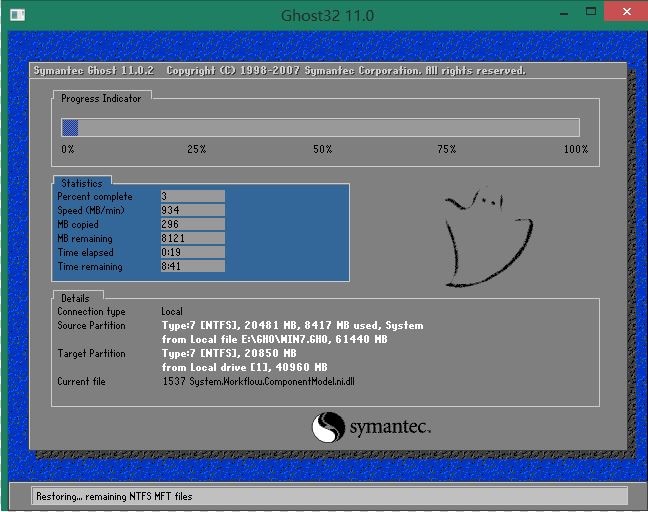
u盘怎么重装系统windows7图五
步骤七:系统还原完成后就出现提示是否马上重新启动计算机,如图6
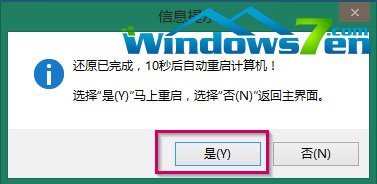
u盘怎么重装系统windows7图六
步骤八:耐心等待,程序会自动完成win7系统安装,喜欢windows xp系统的网友可以参考如何重装xp系统讲解!
以上的全部内容就是小编为网友们带来的u盘怎么重装系统windows7的讲解了,相信这么简单的u盘安装系统方法是难不倒我们聪明,机智的网友们滴。小编就是喜欢把简单,好用的教程分享给大家,让网友们都能开开心心,高高兴兴的学习u盘安装系统。
 有用
26
有用
26


 小白系统
小白系统


 1000
1000 1000
1000 1000
1000 1000
1000 1000
1000 1000
1000 1000
1000 1000
1000 1000
1000 1000
1000猜您喜欢
- 华为应用市场怎么设置密码锁..2022/11/10
- "驱动精灵:让电脑运行更顺畅"..2023/05/30
- 键盘按键错乱,小编教你怎么解决..2018/05/09
- cpu性能天梯图排行榜2021/12/13
- 电脑壁纸高清,让你的屏幕焕发新生!..2024/02/15
- 樱花动漫下载视频教程2024/10/18
相关推荐
- 解答宽带密码忘记了怎么办..2018/11/01
- W7 64位安装系统图文教程2017/03/06
- 重装系统鼠标键盘失灵如何解决..2023/02/19
- windows操作系统怎么看是多少位的..2022/02/04
- 电脑蓝屏是什么原因2022/11/18
- hp笔记本怎么进bios,小编教你hp笔记本..2018/07/06














 关注微信公众号
关注微信公众号



